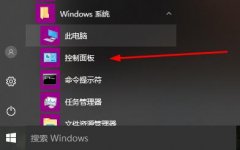遇到电脑蓝屏问题时,许多用户可能会感到无所适从。蓝屏错误代码不仅让人在使用过程中感到挫败,解决这些问题也往往让人摸不着头脑。合理分析和排查蓝屏故障,不仅可以节省时间,还能避免不必要的开支。以下是一些快速定位蓝屏错误代码的技巧,帮助您有效解决问题。

了解蓝屏的基本结构。蓝屏通常会在屏幕上显示一系列信息,其中最关键的部分是错误代码和相关的驱动程序信息。错误代码如0x0000007B或IRQL_NOT_LESS_OR_EQUAL是进行故障排除的重要线索。
错误代码的解析有助于定位问题。可以通过微软官方文档或第三方网站(如蓝屏代码查询工具)对错误代码进行深入解读。了解这些代码背后的含义,将为您后续的操作提供方向。
不幸遭遇蓝屏时,应优先检查最近的系统更改。例如,在安装新软件或更新驱动程序后出现蓝屏,可能是新更改导致兼容性问题。这时,可以尝试卸载最近添加的应用程序或驱动,看看是否能够恢复正常。
硬件故障也是蓝屏的常见原因。特别是内存条、硬盘和显卡等关键组件,可能因老化、松动或损坏导致系统崩溃。使用内存检测工具(如Windows内存诊断)可以帮助您检查内存是否存在问题,而晶片检测工具和SMART硬盘检测则能评估硬盘健康状况。
温度过高也可能引发蓝屏,特别是在进行高负载任务时。确保散热系统正常工作,清理内部灰尘,检查风扇运转情况,必要时可以更换散热膏,维持硬件稳定工作。
驱动程序更新常常被忽视,但其在系统稳定性方面的重要性不容小觑。定期检查显卡、声卡、网络适配器等驱动程序的更新,有时能有效避免蓝屏问题发生。
系统文件损坏同样会导致蓝屏故障。使用sfc /scannow命令可以帮助检查和修复系统文件,确保系统正常运行。
在DIY组装电脑时,合理选择兼容的硬件也至关重要。向信誉良好的制造商购买组件,并在组装前查阅各硬件间的兼容性信息,可以最大限度地减少蓝屏发生的概率。
针对蓝屏问题的故障排除过程中,保持冷静、系统化地分析问题,是解决复杂故障的最佳方法。不妨记录下故障发生的情况,便于日后的查找和。
常见问题解答(FAQ):
1. 蓝屏错误代码的意义是什么?
蓝屏错误代码可以帮助用户定位问题,解析这些代码通常能发现导致故障的原因。
2. 如何检查和更换硬件?
通过拆卸电脑,检查内存条、硬盘等硬件的连接。如果发现松动,重新安装即可;如有损坏,需更换新组件。
3. 为什么温度过高会引发蓝屏?
过高的温度会导致CPU或GPU降频,影响性能,甚至引起系统崩溃。
4. 如何定期更新驱动程序?
可以使用驱动更新软件,或在硬件制造商官网手动下载并安装最新驱动程序。
5. 系统文件损坏如何修复?
使用Windows自带的sfc /scannow命令,可以检查并自动修复损坏的系统文件。